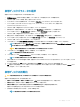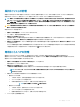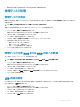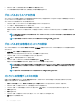Users Guide
仮想ディスクパラメータの選択
仮想ディスクパラメータを選択するには、次の手順を実行します。
1 VD Mgmt screen(仮想ディスク管理)画面で、<Tab> を押してカーソルを変更するパラメータに移動させます。
2 下矢印キーを押してパラメータを開き、設定一覧を下にスクロールします。
3 ストライプエレメントのサイズを変更するには、<Tab> を押して Stripe Size(ストライプサイズ)をハイライト表示します。
4 <Enter> を押してストライプエレメントサイズの一覧(64 KB、128 KB、256 KB、512 KB、および 1 MB)を表示します。
デフォルトのストライプサイズは 64 KB です。
5 下矢印キーを押して希望するオプションをハイライト表示し、<Enter> キーを押します。
6 読み取りポリシーを変更する場合は、<Tab> を押してカーソルを Read Policy(読み取りポリシー)に移動させます。
7 <Enter> を押してオプション(No Read Ahead(先読みなし) または Read Ahead(先読み))を表示します。
8 下矢印キーを押して希望するオプションをハイライト表示し、<Enter> キーを押します。
9 書き込みポリシーを変更する場合は、<Tab> を押してカーソルを Write Policy(書き込みポリシー)に移動させます。
10 <Enter> を押してオプションを表示します。オプションは Write-Through(ライトスルー)と Write Back(ライトバック)です。
11 下矢印キーを押してオプションをハイライト表示し、<Enter>を押します。
12 <Tab> を押してカーソルを Force WB with no battery(バッテリがない場合にライトバックを強制)に移動し、<Enter> を押します。
メモ: 書き込みポリシーとして Write-Through(ライトスルー)を選択した場合は、オプションの Force WB with no battery(バッテ
リがない場合にライトバックを強制
)は使用できません。
注意: 既存の構成を再作成している時に仮想ディスクの初期化を行わないでください。
13 <Tab> を押してカーソルを Initialize(初期化)に移動させ、<Enter>を押します。
メモ: 高速初期化はこの段階で実行されます。
14 <Tab> を押してカーソルを Congure Hot Spare(ホットスペアの設定)に移動させ、<Enter> を押します。
メモ: この段階で作成されるホットスペアは、専用ホットスペアです。
15 以前の手順でホットスペアの作成を選択した場合、適切なサイズのディスクがポップアップウィンドウで表示されます。<spacebar> を押して、ディスク
サイズを選択します。
16 ディスクサイズを選択したら、OK をクリックして選択を確定するか、Cancel(キャンセル)をクリックして選択を破棄します。
17 OK を選択して設定を確定し、<Enter> を押してこのウィンドウを閉じます。または、仮想ディスクのパラメータを変更しない場合は、Cancel(キャン
セル
)を選択し、<Enter> を押して終了します。
仮想ディスクの初期化
注意
: 完全初期化を実行すると、その仮想ディスク上の既存のデータは永久に破壊されます。
仮想ディスクを初期化するには、次の手順を実行します。
1 仮想ディスクの管理画面で 仮想ディスク番号を選択し、<F2> を押して使用可能な操作のメニューを表示します。
2 初期化を選択し、右矢印キーを押して 初期化のサブメニューオプションを表示します。
3 初期化の開始を選択して標準の初期化を開始するか、高速初期化を選択して高速初期化を開始します。
仮想ディスクの初期化が完了したことを示すポップアップウィンドウが表示されます。
4 別の仮想ディスクを設定するには、手順 1 ~ 手順 3 を繰り返します。
メモ: 現在設定済みの仮想ディスクが画面に表示されます。
BIOS 設定ユーティリティ
73